從eclipse轉到android studio也是很無耐,剛開始總是會遇到很多難題,但是都不要輕言放棄。 以下是我遇到的問題,並通過搜索引擎找到的解決辦法,善用工具,善用頭腦,勿為伸手之人。 Android Studio需要JDK 1.7+才可以安裝,不過這個時候也要升級到1.7了。 安裝完成之後第一次啟動的時候會首先顯示Fetching Android SDK component information,等一會兒在Setup Wizard - Downloading Components界面下面開始下載Andorid SDK,因為下載地址被牆的緣故,所以這裡等很長時間,最後提示失敗。 解決辦法是在任務管理器中手工關掉android studio的進程,然後打開Android Studio安裝目錄的bin目錄下面的idea.properties文件,在末尾添加一條禁用開始運行向導的配置項:disable.android.first.run=true 再啟動程序就會打開項目向導界面,這個時候如果點擊Start a new Android Studio project是沒有反應的,並且在Configure下面的SDK Manager是灰色的,這是因為沒有安裝或配置Android SDK的緣故。這時候你需要配置sdk或使用代理服務器下載sdk。 配置sdk;點擊configure→project defaults→project structure到這麼一個界面配置android sdk 和jdk的路徑 如果配置了sdk和jdk的路徑依然沒有用,那就需要設置代理服務器讓studio自動下載sdk了,代理服務器就不用多說了,想必作為一個合格的中國開發人員都必備的知識點,也不用多多吐槽了。 這個時候需要打開Configure→Settings,在查找框裡面輸入proxy,找到下面的HTTP Proxy,設置代理服務器,然後退出將上面在idea.properties配置文件中添加的那條配置項注釋掉重新打開Android Studio等剛開始的向導把Android SDK下載安裝完成就可以了。 如果之前沒有安裝過Android SDK則還需要在Android SDK Manager中設置代理,並且將 Force https://... sources to befetched using http:// 選中,設置如下: 從Eclipse導入工程到Android Studio [size=13.6000003814697px]根據官方的介紹,Android Studio可以兼容Eclipse的現有工程,但需要做一些操作: [size=13.6000003814697px]首先升級ADT到最新版本,目前為版本號為22(注意和ADT相關的組件最好一並升級,避免後期可能出現的錯誤) [size=13.6000003814697px]選擇需要從Eclipse導出的工程,右鍵選擇Export並選擇Android下的Generate Gradle Build Files(如下圖): [size=13.6000003814697px]選擇完畢後並不會導出到其他地方,而是在本地工程生成了一個build.gradle文件,在Eclipse工程中也可以看到,這個文件是Android Studio識別的,如下圖: [size=13.6000003814697px]3.隨後進入Android Studio並選擇Import Project,可以看到剛剛在Eclipse中的項目圖標變成了一個Android機器人圖標,說明轉換成功,這時候選擇工程導入即可: [size=13.6000003814697px]至此,就完成了從Eclipse導入現有Android工程到Android Studio,現在可以開始對工程進行操作了!
Android Studio 黙認安裝路徑:
C:\Program Files\Android\Android Studio
SDK安裝路徑:
C:\Users\Administrator\AppData\Local\Android\sdk
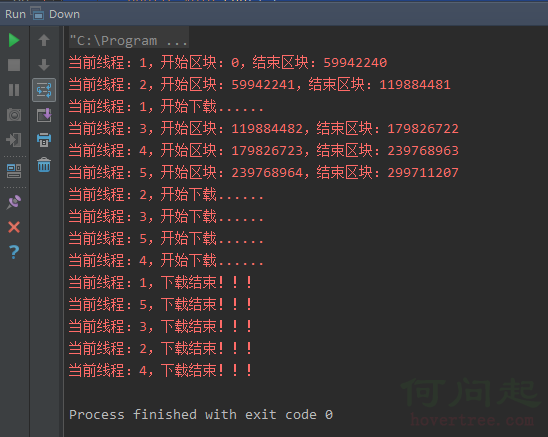 安卓學習之路 -- JAVA多線程下載
安卓學習之路 -- JAVA多線程下載
 Android消息機制:Looper,MessageQueue,Message與handler
Android消息機制:Looper,MessageQueue,Message與handler
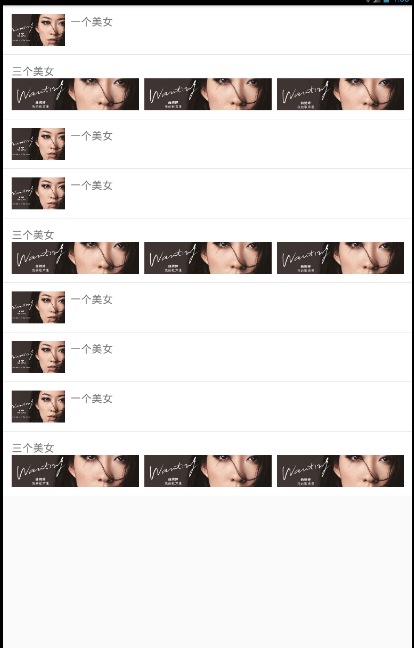 ListView實現加載不同Item布局
ListView實現加載不同Item布局
 Android 多狀態按鈕ToggleButton
Android 多狀態按鈕ToggleButton